如何把无损音乐格式flac转换为MP3格式 把无损音乐格式flac转换为MP3格式的方法
时间:2017-07-04 来源:互联网 浏览量:
今天给大家带来如何把无损音乐格式flac转换为MP3格式,把无损音乐格式flac转换为MP3格式的方法,让您轻松解决问题。
无损音乐格式flac体积比较大,怎么把它转换成体积小通用性比较强的mp3呢?具体方法如下:
1下载 GoldWave V5.70 汉化绿色版
百度搜索“GoldWave V5.70 汉化绿色版”,进入第一个下载站下载软件。
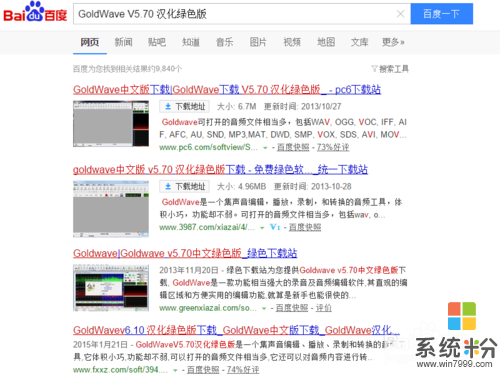 2
2运行GoldWave
解压下载的压缩包,找到GoldWave.exe这个程序打开(软件是绿化版的,不用安装步骤)
 3
3打开你的flac无损音频
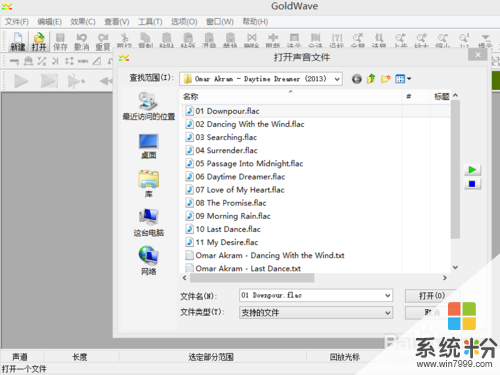 4
4点击顶部的“文件”选项找到“另存为”
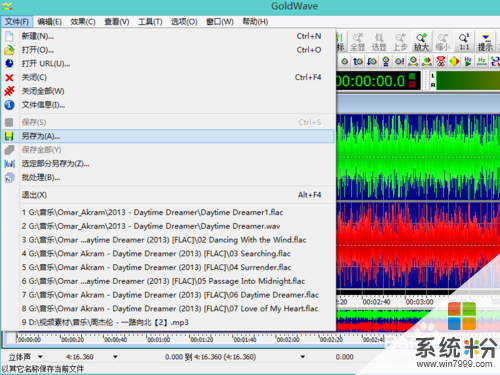 5
5点击进去,选择你的MP3保存路径,然后下拉保存类型的菜单,找到【MPEG音频】,选择它
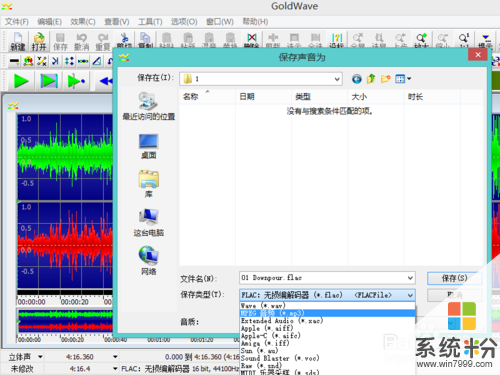 6
6选择音质,保存
上下滑动【音质】菜单,选择你要转换的参数(Hz,kbps 数值越大音质越好)
 7
7等待转换
 8
8把转换后的mp3拷贝进你需要的设备,享受你的音乐吧!
以上就是如何把无损音乐格式flac转换为MP3格式,把无损音乐格式flac转换为MP3格式的方法教程,希望本文中能帮您解决问题。
我要分享:
相关教程
- ·cd如何转换成mp3格式 CD转换MP3音乐格式方法 cd转换成mp3格式的方法 CD转换MP3音乐格式方法
- ·无损音乐格式转换 怎么将ape转成wav? 无损音乐格式转换 将ape转成wav的方法
- ·CD音频如何转换为MP3文件格式 用什么方法把cd的音频转换成为mp3格式
- ·酷狗音乐Mp3格式转换如何用?用酷狗转MP3的方法 酷狗音乐Mp3格式转换的方法,用酷狗转MP3的方法
- ·怎样把FAT32格式转换为NTFS格式 把FAT32格式转换为NTFS格式的方法有哪些
- ·将ogg音乐转mp3格式怎么操作 怎么将ogg音乐转mp3格式
- ·戴尔笔记本怎么设置启动项 Dell电脑如何在Bios中设置启动项
- ·xls日期格式修改 Excel表格中日期格式修改教程
- ·苹果13电源键怎么设置关机 苹果13电源键关机步骤
- ·word表格内自动换行 Word文档表格单元格自动换行设置方法
电脑软件热门教程
- 1 透明图标怎么设置 如何将文件夹图标设置为透明图标
- 2 电脑睡眠模式如何关闭 设置电脑不自动黑屏的方法有哪些
- 3 网线线路有哪些常见问题?网线线路常见问题的解决方法。
- 4怎么在WPS演示中为演示文稿插入音频?在WPS演示中为演示文稿插入音频方法
- 5电脑重装系统中怎样做一个启动盘 电脑重装系统中做一个启动盘的方法有哪些
- 6如何解决PS2键盘失灵 解决PS2键盘失灵的方法
- 7台式电脑的USB从2.0升级到3.0的图文教程 台式电脑的USB从2.0升级到3.0的详细教程
- 8保护视力的电脑设置技巧
- 9网页打不开或者无法显示时该怎么办 如何解决网页打不开或者无法显示的问题
- 10WP8.1表现平平,Win10/WP10被寄予厚望
